| Horiri'2000|うきゃきゃさんの思い込みふぉとしょっぷ講座|かずみんNOTE(ふぉとしょっぷ初歩の初歩講座) |
【ほ組のフォトショップ初歩講座】
| CS−25* 金屏風 * |
 |
サンプル (提供:りんの部屋・りんさん) |
工程・操作 (1) |
|
りんさんの描かれた画像に感動し、背景の作り方を教えて戴きました。 (りんさん、ありがとうございました) 細かい数値は全くの手探りなので、使うグラデーションの配色により、 各自 自分の目で確かめながら入力していってください。 1、新規ファイル作成 500×300pixel (目安) 画像の端々まで、フィルタ効果が行き届きませんので、 必要とする大きさより、多少大きめのファイルを用意してください。 完成後、切り取ってお使い下さい。 ------------------------------------------------------------------------ 2、 3、上のツールバーの設定をします。 ・「線形グラデーション」にチェックを入れ、 ・左の▲をクリックして、グラデーションピッカーを開き、 ・好みの色を選びます。 (今回は「「パステル」の中の「茶・褐色・ベージュ」を使いました)  ------------------------------------------------------------------------ 4、グラデーションの流し方も、特に決まりはありませんので、自由でヨイです。 (今回は、こんな感じに流してみました) 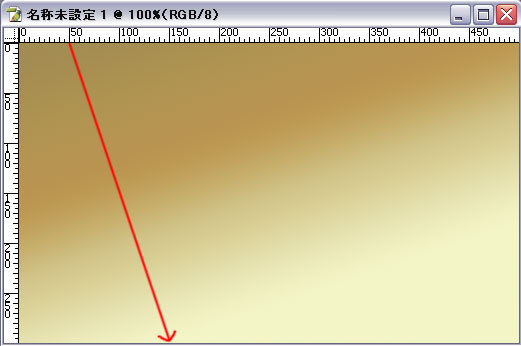 5、「フィルタ→スケッチ→ウオーターペーパー」を適用します。 繊維の長さ:20 明るさ:44 コントラスト:80 (色によって感じが変わるので、適宜変更しながら適用してください)  6、これで完成ですが、「明暗」を変えたいときは、 「イメージ→色調補正→明るさ・コントラスト」の 「明るさ・コントラスト」ダイアログに数値を入力します。 今回は「明るさ:+5」にしました。 完成♪ ------------------------------------------------------------------------ |
工程・操作 (2) |
|
グラデーションだけでも充分変化に飛んだ画像が出来ますが、 「+α」ということで、画像に流れをつける方法です。 1、新規ファイル作成。 500×300pixel (目安) 描画色:黒 上の工程同様、多少大きめのファイルを用意してください。 ------------------------------------------------------------------------ 2、「フィルタ→描画→雲模様1」  ------------------------------------------------------------------------ 3、「フィルタ→ぼかし→ぼかし(移動)」 角度:−10 距離:999  ------------------------------------------------------------------------ 4、「レイヤー→新規調整レイヤー→グラデーションマップ」 「新規レイヤー」ダイアログが出るので、そのまま「OK」クリック。 次に「グラデーションマップ」ダイアログが出るので、「グラデーション編集」の小窓をクリック。 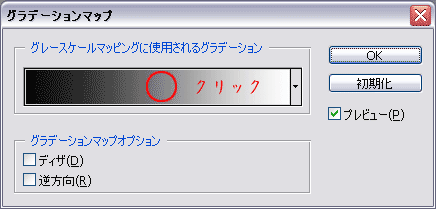 「グラデーションエディタ」が開きますので、好みの色をクリック。 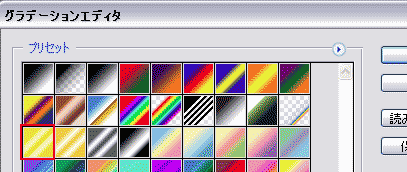 「OK」→「OK」で閉じてください。 ------------------------------------------------------------------------ 5、レイヤーが二段になってますので、「レイヤーパレット」の右上肩の▲をクリックして 「表示レイヤーを結合」します。 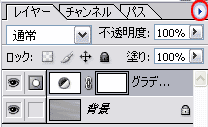 →→ →→ 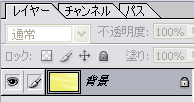 画像に流れが出来ました。↓ 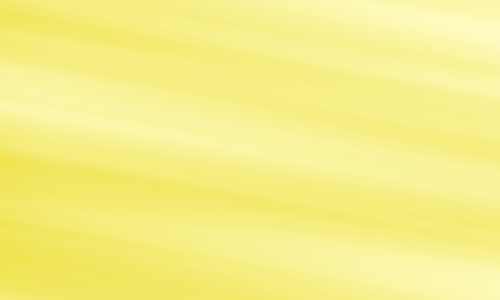 6、ここで「ウオーターペーパー」を適用します。 「フィルタ→スケッチ→ウオーターペーパー」 繊維の長さ:35 明るさ:44 コントラスト:80 (数値は適宜 自由に変更してください) 尚、必要があれば 「イメージ→色調補正→明るさ・コントラスト」で調整します。 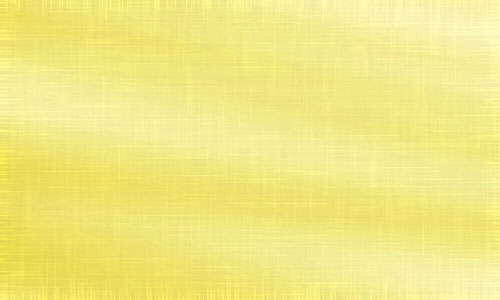 完成♪ ------------------------------------------------------------------------ アイデアが浮かばず、チョウを飛ばしただけですが・・・(汗) 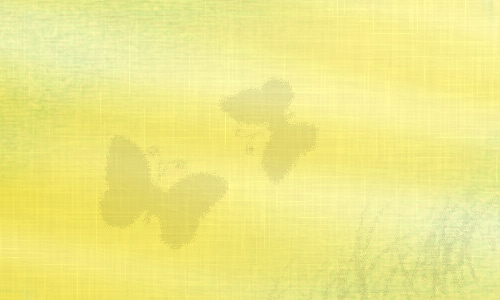 |
Win.Photoshop.cs で作成していますが
v.6 v.7 でも作成可能です。
ご意見、感想など掲示板への書きこみもお待ちします。
講座めにゅーに戻る